Popravite kodo napake gonilnika naprave 41
Miscellanea / / November 28, 2021
Popravite kodo napake gonilnika naprave 41: Koda napake 41 pomeni, da ima vaš sistem težave z gonilniki naprave in lahko preverite stanje te naprave v upravitelju naprav prek lastnosti. To boste izvedeli pod lastnostmi:
Windows je uspešno naložil gonilnik naprave za to strojno opremo, vendar ne najde strojne naprave (koda 41).
Obstaja resen konflikt med strojno opremo vaše naprave in njenimi gonilniki, zato je zgornja koda napake. To ni napaka BSOD (modri zaslon smrti), vendar to ne pomeni, da ta napaka ne bo vplivala na vaš sistem. Pravzaprav se ta napaka prikaže v pojavnem oknu, po katerem vaš sistem zamrzne in morate znova zagnati sistem, da ga vrnete v delovno stanje. Gre torej za zelo resno vprašanje, ki ga je treba čim prej obravnavati. Ne skrbite, orodje za odpravljanje težav je tukaj, da odpravi to težavo, le sledite tem metodam, da se znebite kode napake 41 v upravitelju naprav.
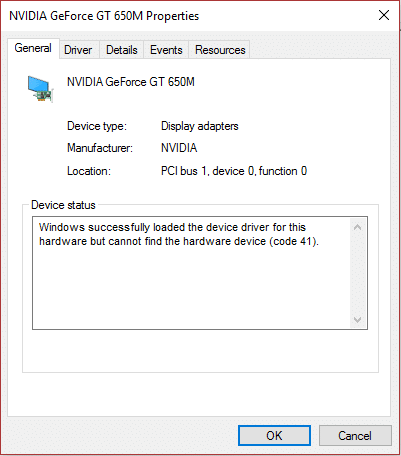
Vzroki za kodo napake gonilnika naprave 41
- Poškodovani, zastareli ali stari gonilniki naprav.
- Register Windows je morda poškodovan zaradi nedavne spremembe programske opreme.
- Pomembna datoteka sistema Windows je morda okužena z virusom ali zlonamerno programsko opremo.
- Konflikt gonilnika z novo nameščeno strojno opremo v sistemu.
Vsebina
- Popravite kodo napake gonilnika naprave 41
- 1. način: Zaženite Microsoftovo orodje Fix it
- 2. način: Zaženite orodje za odpravljanje težav s strojno opremo in napravami
- 3. način: Odstranite problematičen gonilnik naprave.
- 4. način: ročno posodobite problematičen gonilnik
- 5. način: Popravite poškodovane vnose v registru
- 6. način: ustvarite podključ registra
- 7. način: Obnovite svoj računalnik
Popravite kodo napake gonilnika naprave 41
Poskrbite za ustvarite obnovitveno točko samo v primeru, da gre kaj narobe.
1. način: Zaženite Microsoftovo orodje Fix it
1. Obiščite ta stran in poskusite prepoznati svojo težavo s seznama.
2.Naprej kliknite težavo, ki jo imate, da prenesete orodje za odpravljanje težav.
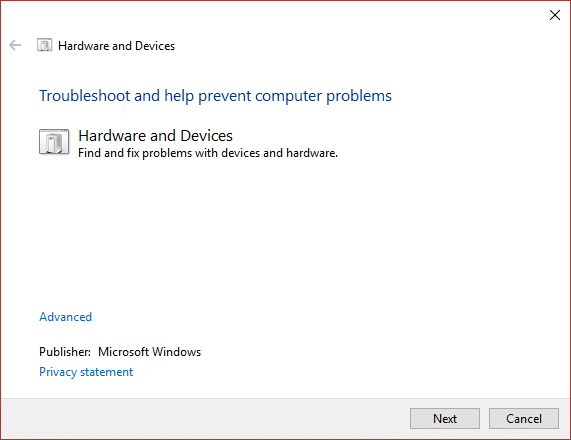
3. Dvokliknite, da zaženete orodje za odpravljanje težav.
4. Sledite navodilom na zaslonu, da odpravite težavo.
5. Znova zaženite računalnik, da shranite spremembe.
2. način: Zaženite orodje za odpravljanje težav s strojno opremo in napravami
1. Pritisnite tipko Windows + X in izberite Nadzorna plošča.

2. V iskalno polje vnesite odpraviti težave, nato pa kliknite Odpravljanje težav.

3.Naprej, pod Strojna oprema in zvok kliknite Konfigurirajte napravo.

4. Kliknite Naprej in omogočite samodejno odpravljanje težav odpravite težavo z vašo napravo.
5. Znova zaženite računalnik, da shranite spremembe.
3. način: Odstranite problematičen gonilnik naprave.
1. Pritisnite tipko Windows + R in vnesite »devmgmt.msc« in pritisnite Enter, da odprete Upravitelj naprav.

2. Z desno tipko miške kliknite napravo z vprašajem ali rumenim klicajem zraven.
3.Izberite odstraniti in če zahtevate potrditev, izberite OK.

4. Ponovite zgornje korake za vse druge naprave s klicajem ali vprašajem.
5. Nato v meniju Dejanje kliknite Preglejte spremembe strojne opreme.

6. Znova zaženite računalnik, da shranite spremembe in preverite, ali lahko Popravite kodo napake gonilnika naprave 41.
4. način: ročno posodobite problematičen gonilnik
Prenesti morate gonilnik (s spletnega mesta proizvajalca) naprave, ki prikazuje kodo napake 41.
1. Pritisnite tipko Windows + R in vnesite »devmgmt.msc« in pritisnite Enter, da odprete upravitelja naprav.

2. Z desno tipko miške kliknite napravo z vprašajem ali rumenim klicajem in nato izberite Posodobite programsko opremo gonilnika.

3.Izberite Prebrskaj moj računalnik za programsko opremo gonilnika.

4.Naprej kliknite Naj izberem s seznama gonilnikov naprav v računalniku.

5. Na naslednjem zaslonu kliknite Imeti možnost diska v desnem kotu.
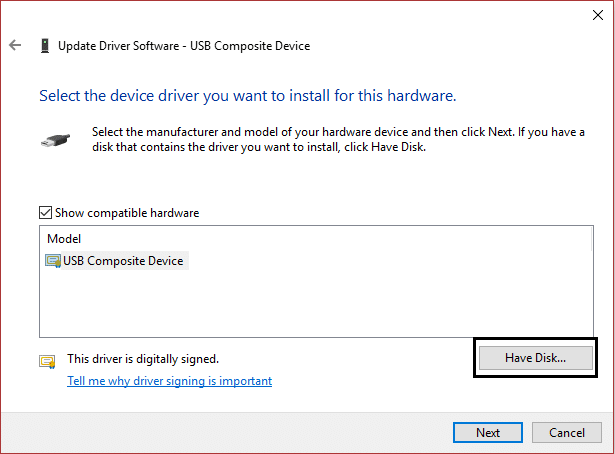
6. Kliknite možnost brskalnika in se nato pomaknite do mesta, kjer ste prenesli gonilnik naprave.
7. Datoteka, ki jo iščete, mora biti datoteka .inf.
8. Ko izberete datoteko .inf, kliknite V redu.
9.Če vidite naslednjo napako »Windows ne more preveriti izdajatelja te programske opreme gonilnika«, nato kliknite na Vseeno namestite to programsko opremo gonilnika, da nadaljujete.
10. Kliknite Naprej, da namestite gonilnik in znova zaženite računalnik, da shranite spremembe.
5. način: Popravite poškodovane vnose v registru
Opomba: Preden uporabite to metodo, se prepričajte, da odstranite vso dodatno programsko opremo CD/DVD, kot je Daemon Tools itd.
1. Pritisnite tipko Windows + R in vnesite »regedit« in pritisnite enter, da odprete urejevalnik registra.

2. Pomaknite se do naslednjega registrskega ključa:
HKEY_LOCAL_MACHINE/System/CurrentControlSet/Control/Class/{4D36E965-E325-11CE-BFC1-08002BE10318}
3. V desnem podoknu poiščite zgornje filtre in spodnje filtre, nato ju z desno miškino tipko kliknite in izberite izbriši.

4. Ko ste pozvani za potrditev, kliknite V redu.
5. Zaprite vsa odprta okna in nato znova zaženite računalnik.
To bi moralo Popravite kodo napake gonilnika naprave 41, če pa se še vedno soočate s težavo, nadaljujte z naslednjo metodo.
6. način: ustvarite podključ registra
1. Pritisnite tipko Windows + R, nato vnesite “regedit” in pritisnite enter, da odprete urejevalnik registra.

2. Zdaj se pomaknite do naslednjega registrskega ključa:
HKEY_LOCAL_MACHINE\SYSTEM\CurrentControlSet\Services\atapi
3. Z desno miškino tipko kliknite atapi, pokažite kazalec na Novo in nato izberite tipko.
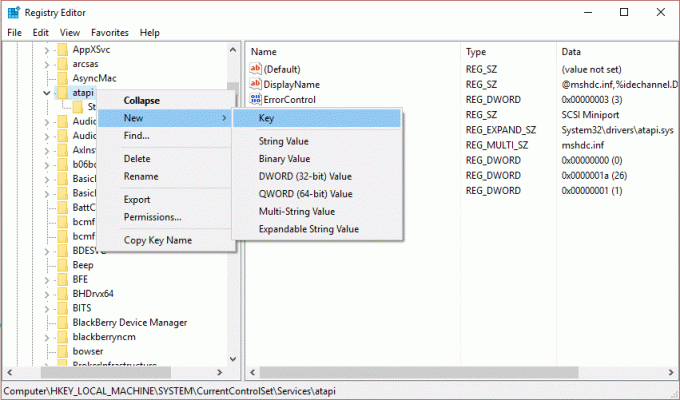
4. Poimenujte nov ključ kot Krmilnik0, nato pa pritisnite Enter.
5. Desni klik na Krmilnik0, postavite kazalec na Novo in nato izberite DWORD (32-bitna) vrednost.

4.Vrsta EnumDevice1, nato pa pritisnite Enter.
5. Znova z desno tipko miške kliknite EnumDevice1 in izberite spremeniti.
6.Vrsta 1 v polju s podatki o vrednosti in nato kliknite V redu.
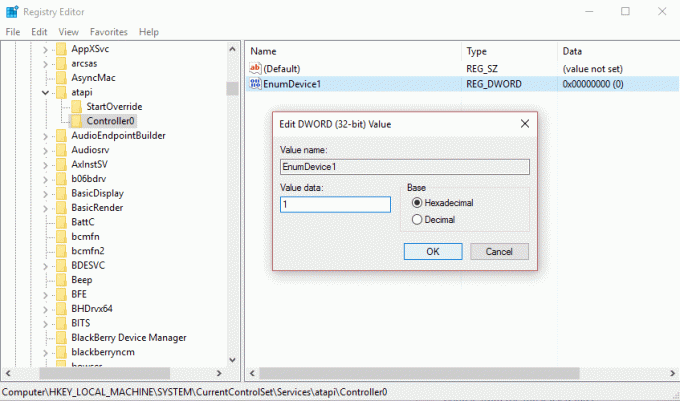
7. Zaprite urejevalnik registra in znova zaženite računalnik.
7. način: Obnovite svoj računalnik
Če želite popraviti kodo napake gonilnika naprave 41, boste morda morali obnoviti računalnik na zgodnejši delovni čas z uporabo obnovitve sistema.
Lahko si tudi ogledate ta priročnik, ki vam pove, kako odpraviti neznano napako naprave v upravitelju naprav.
To je to, kar vam je uspelo Popravite kodo napake gonilnika naprave 41 če pa imate še vedno kakršna koli vprašanja glede zgornje objave, jih vprašajte v komentarjih.



